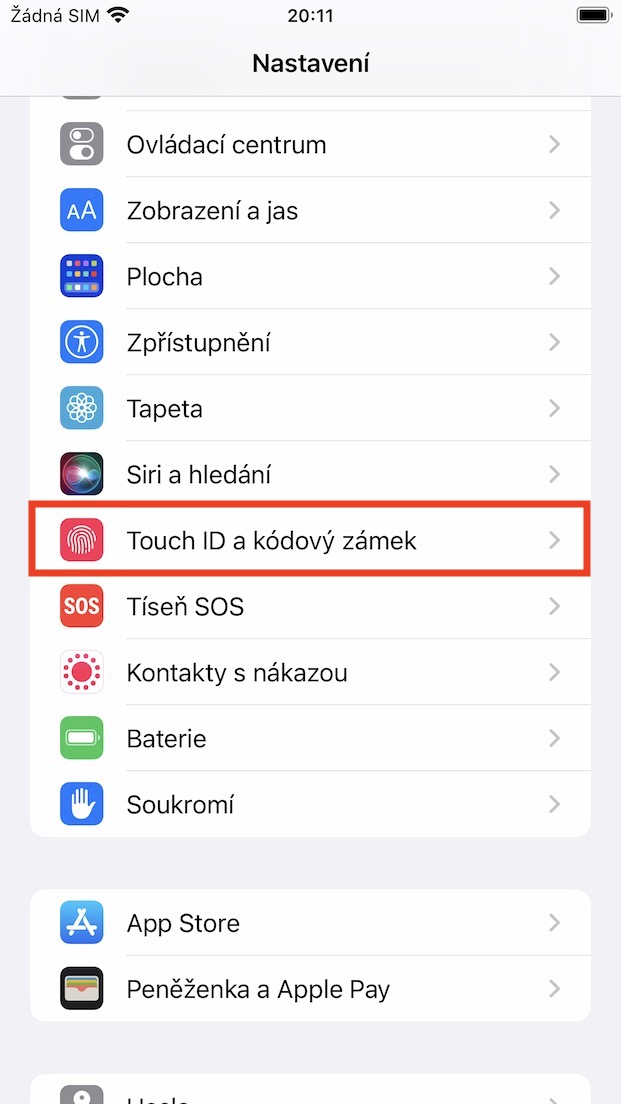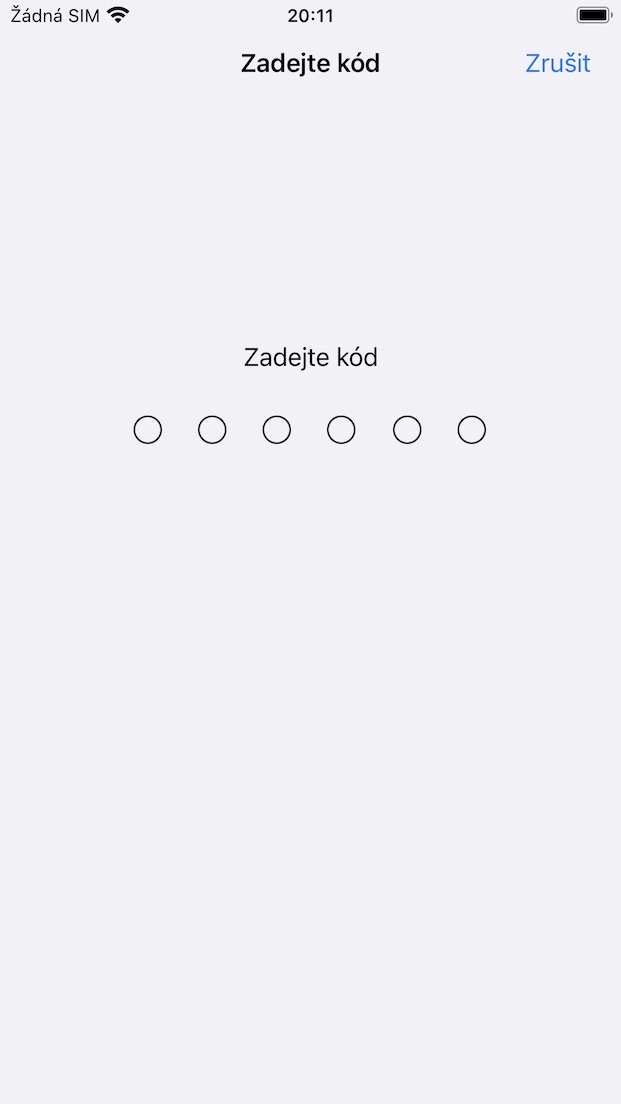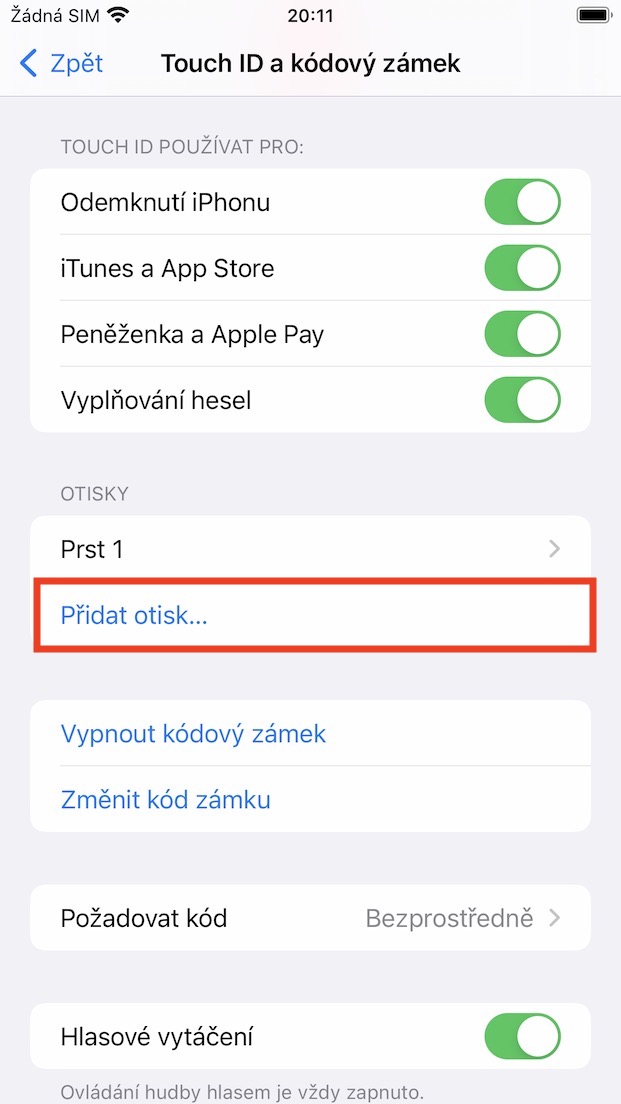Cómo acelerar fácilmente Touch ID es un término que buscan principalmente los propietarios de iPhones más antiguos. El primer teléfono de Apple que vino con la tecnología Touch ID fue el iPhone 2013s en 5. En aquel momento fue toda una revolución, porque hasta entonces sólo podías autenticarte en tus teléfonos con un código de bloqueo, y en Android, por ejemplo, con gestos. Usar Touch ID es rápido, seguro y extremadamente conveniente. Algunos usuarios incluso se han acostumbrado tanto a Touch ID que todavía lo encuentran mejor que el nuevo y moderno Face ID que viene con los iPhones más nuevos. Con el paso de los años, por supuesto, Touch ID ha ido evolucionando y han sido varias las generaciones que se diferencian entre sí principalmente en términos de velocidad.
Podría ser te interesa
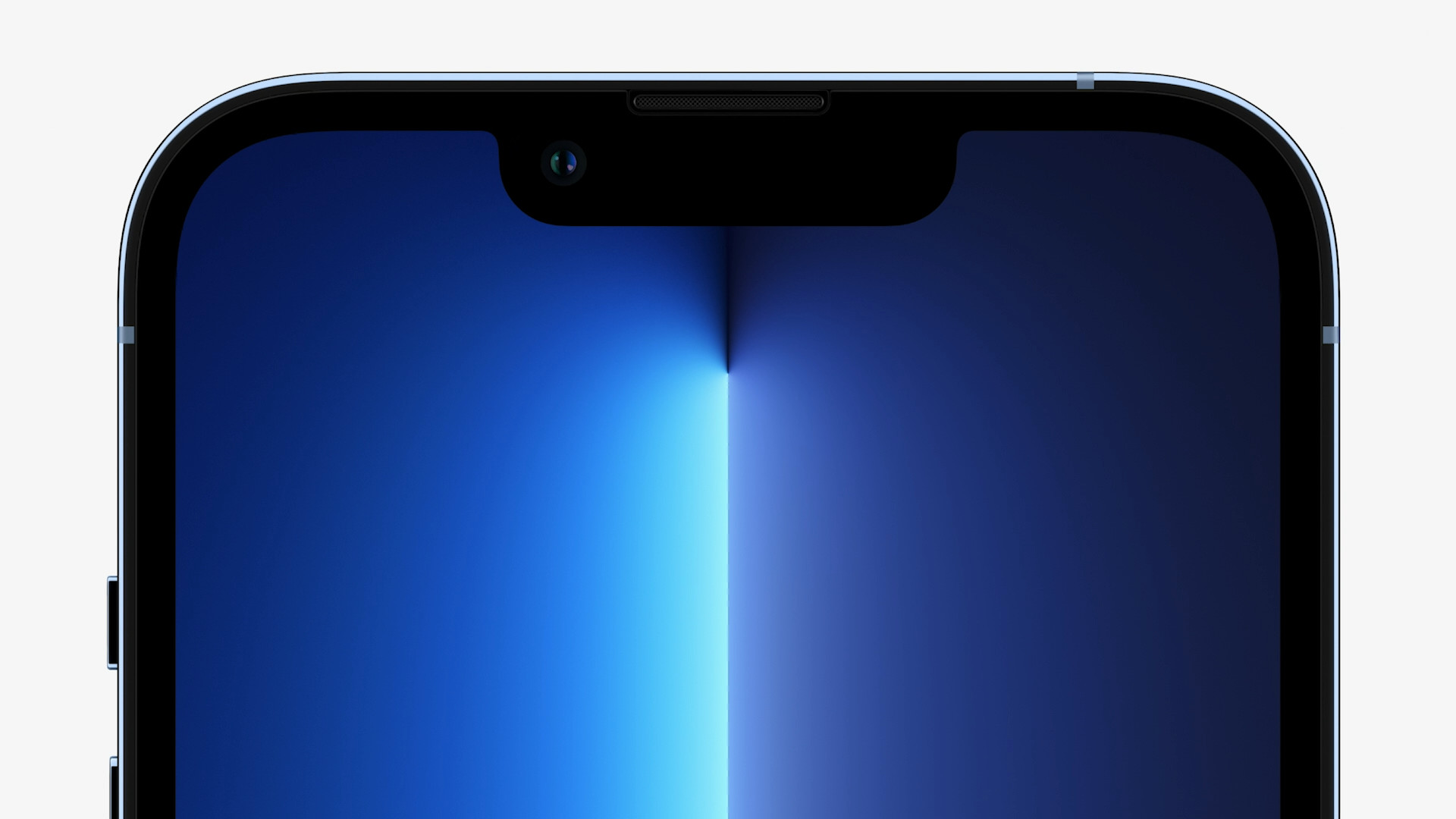
Cómo acelerar fácilmente Touch ID
Si es uno de los propietarios de un iPhone antiguo con Touch ID, es muy posible que la autenticación de huellas dactilares le resulte lenta. Y definitivamente no es sólo una sensación: el Touch ID del iPhone 5s se diferencia fundamentalmente del del iPhone 8 o SE (2020), especialmente en términos de velocidad. Si no quieres renunciar a tu antiguo iPhone, tengo un gran consejo para ti, con el que podrás acelerar fácilmente Touch ID. Todo lo que tienes que hacer es agregar la huella digital del mismo dedo que usas para desbloquear el iPhone en Touch ID por segunda vez. Entonces el procedimiento es el siguiente:
- Primero, debes ir a la aplicación nativa de tu iPhone. Ajustes.
- Una vez que hayas hecho eso, desplázate hacia abajo para abrir la sección. Toque ID y código.
- Luego usando tu código de bloqueo autorizar.
- Después de una autorización exitosa, haga clic a continuación en la categoría Huellas digitales Añade una huella digital...
- Esto te llevará a interfaz para agregar una nueva huella digital.
- Ahora bien agregue la misma huella digital por segunda vez, con el que quieres desbloquear tu iPhone más rápido.
Por lo tanto, puede acelerar fácilmente Touch ID siguiendo el procedimiento anterior. También puede nombrar huellas digitales individuales para mantenerlas organizadas: simplemente toque una huella digital específica y luego cambie el nombre. Si coloca su dedo en Touch ID en la descripción general de huellas digitales, se resaltará una huella digital específica. En total, se pueden añadir hasta cinco huellas dactilares diferentes a Touch ID. Puedo decir por experiencia propia que definitivamente vale la pena agregar una segunda huella digital del mismo dedo. Esto hace que Touch ID sea significativamente más rápido, ya que tiene dos registros similares disponibles a la vez, gracias a los cuales se pueden comparar las huellas dactilares.
 Volando alrededor del mundo con Apple
Volando alrededor del mundo con Apple